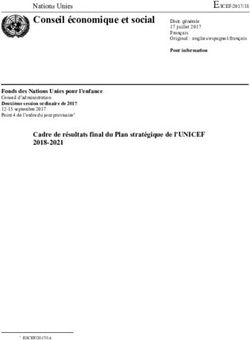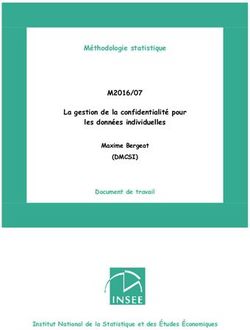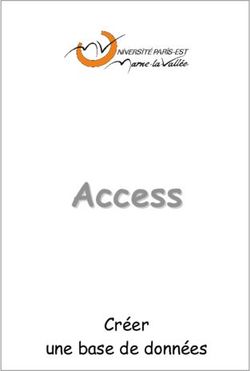IBM IBM SPSS Data Preparation 28
←
→
Transcription du contenu de la page
Si votre navigateur ne rend pas la page correctement, lisez s'il vous plaît le contenu de la page ci-dessous
IBM SPSS Data Preparation 28 IBM
Important
Avant d'utiliser le présent document et le produit associé, prenez connaissance des informations
générales figurant à la section «Remarques», à la page 25.
Notice d'édition
La présente édition s'applique à la version 28.0.0 d'IBM® SPSS Statistics et à toutes les éditions et modifications
ultérieures sauf mention contraire dans les nouvelles éditions.
© Copyright International Business Machines Corporation .Table des matières
Chapitre 1. Préparation des données......................................................................1
Introduction à la préparation des données.................................................................................................1
Utilisation des procédures de préparation des données...................................................................... 1
Règles de validation..................................................................................................................................... 1
Chargement des règles de validation prédéfinies................................................................................. 2
Définir des règles de validation..............................................................................................................2
valider des données..................................................................................................................................... 4
Vérifications de base de validation des données.................................................................................. 4
Règles de variable unique de la validation des données ......................................................................5
Règles de variable croisée de la validation des données ..................................................................... 6
Sortie de la validation des données ...................................................................................................... 6
Enregistrement de la validation des données .......................................................................................6
Préparation automatique des données....................................................................................................... 7
Obtention d'une préparation automatique des données...................................................................... 8
Obtention d'une préparation interactive des données..........................................................................8
Onglet Champs ...................................................................................................................................... 8
Onglet Paramètres .................................................................................................................................8
Onglet Analyse .....................................................................................................................................13
Rétablissement des scores.................................................................................................................. 19
Identification des observations inhabituelles...........................................................................................19
Identification de la sortie d'observations inhabituelles......................................................................20
Identification des enregistrements d'observations inhabituelles...................................................... 21
Identification des valeurs manquantes des observations inhabituelles............................................ 21
Options d'identification des observations inhabituelles.....................................................................22
Fonctions supplémentaires de la commande DETECTANOMALY.......................................................22
regroupement optimal............................................................................................................................... 22
Sortie du recodage supervisé optimal................................................................................................. 23
Enregistrement du recodage supervisé optimal................................................................................. 23
Valeurs manquantes de recodage supervisé optimal......................................................................... 23
Options Regroupement optimal...........................................................................................................24
Fonctions supplémentaires de la commande OPTIMAL BINNING.................................................... 24
Remarques..........................................................................................................25
Marques......................................................................................................................................................26
Index.................................................................................................................. 29
iiiiv
Chapitre 1. Préparation des données
Les fonctions de préparation des données ci-après sont incluses dans l'édition de base.
Introduction à la préparation des données
L'augmentation de la demande d'information est proportionnelle à l'augmentation de la puissance des
systèmes informatiques, provoquant la multiplication des données collectées, tout comme celle des
observations, des variables et des erreurs de saisie de données. Ces erreurs représentent l'ennemi
principal des modèles de prévision, ces derniers servant à entreposer les données, vous devez donc
conserver des données « propres ». Cependant, la quantité de données entreposées a augmenté de telle
façon qu'il n'est plus possible de vérifier manuellement les observations. Il devient alors primordial
d'automatiser les processus de validation des données.
La préparation des données vous permet d'identifier les observations inhabituelles et les observations
non valides, ainsi que les variables et les valeurs de données dans votre jeu de données actif, de plus ce
module prépare les données pour la modélisation.
Utilisation des procédures de préparation des données
Votre utilisation des procédures de préparation des données dépend de vos besoins. Un processus
standard de validation des données, une fois vos données chargées, consiste à effectuer les tâches
suivantes :
• Préparer les métadonnées : Etudiez les variables de votre fichier de données et déterminez leur valeur
valide, leur libellé et leurs niveaux de mesure. Identifiez les combinaisons des valeurs de variables
impossibles qui sont couramment mal codées. Définissez les règles de validation en vous basant sur
cette information. Cette tâche peut prendre beaucoup de temps, mais elle peut s'avérer vraiment utile
si vous devez régulièrement valider des fichiers de données possédant des attributs similaires.
• Valider les données : Exécutez des vérifications et des contrôles de base des règles de validation
définies afin d'identifier les observations inhabituelles, les variables et les valeurs de données. Une fois
les données invalides repérées, déterminez-en la cause et corrigez le problème. Vous devrez peut-être
effectuer une étape supplémentaire de préparation des métadonnées.
• Préparer le modèle : Utilisez une préparation automatique des données afin de transformer les champs
d'origine, ce qui va améliorer la génération de modèle. Identifiez les valeurs extrêmes statistiques
potentielles pouvant être à l'origine de problèmes rencontrés dans de nombreux modèles de prévision.
Certaines valeurs extrêmes sont dues à des valeurs de variables invalides qui n'ont pas été identifiées.
Vous devrez peut-être effectuer une étape supplémentaire de préparation des métadonnées.
Une fois que votre fichier de données est "propre", vous êtes prêt à construire des modèles à partir
d'autres modules complémentaires.
Règles de validation
Une règle sert à déterminer la validité d'une observation. Il existe deux types de règles de validation :
• Règles de variable unique : Les règles de variable unique sont composées d'un ensemble fixe de
vérification s'appliquant à une variable unique, telle que les vérifications des valeurs hors plage. Les
valeurs valides peuvent être exprimées sous la forme d'une plage de valeurs ou d'une liste de valeurs
possibles en ce qui concerne les règles de variable unique.
• Règles de variable croisée : Les règles sur variables croisées sont des règles définies par l'utilisateur
qui peuvent être appliquées à une variable ou à une combinaison de variables. Les règles de variable
croisée sont définies par une expression logique qui repère les valeurs non valides.
Les règles de validation sont enregistrées dans le dictionnaire de données de votre fichier de données.
Vous pouvez ainsi spécifier une règle une fois et la réutiliser ensuite.Chargement des règles de validation prédéfinies
Vous pouvez rapidement obtenir un ensemble de règles de validation prêtes à l'emploi en chargeant des
règles prédéfinies à partir d'un fichier de données externe inclus dans l'installation.
Pour charger des règles de validation prédéfinies
1. A partir des menus, sélectionnez :
Données > Validation > Charger des règles prédéfinies...
Vous pouvez également utiliser l'assistant Copier des propriétés de données pour charger les règles à
partir de n'importe quel fichier de données.
Définir des règles de validation
La boîte de dialogue Définir des règles de validation vous permet de créer et d'afficher des règles de
validation de variable unique et de variable croisée.
Pour créer et afficher des règles de validation
1. A partir des menus, sélectionnez :
Données > Validation > Définir des règles...
La boîte de dialogue est remplie de règles de validation de variable unique et de variable croisée issues
du dictionnaire de données. En l'absence de règles, une nouvelle règle de substitution que vous
pouvez modifiez en fonction de vos besoins est créée automatiquement.
2. Sélectionnez des règles individuelles dans les onglets Règles de variable unique et Règles de variable
croisée pour afficher et modifier leurs propriétés.
Définition des règles de variable unique
L'onglet Règles de variable unique vous permet de créer, d'afficher et de modifier les règles de validation
de variable unique.
Règles : La liste affiche les règles de validation de variable unique par nom et le type de variable auquel la
règle peut être appliquée. A l'ouverture de la boîte de dialogue, les règles définies dans le dictionnaire de
données s'affichent ou, si aucune règle n'a été définie, une règle de substitution intitulée "Règle de
variable unique 1" apparaît. Les boutons suivants apparaissent au-dessous de la liste Règles :
• Nouveau : Ajoute une nouvelle entrée au bas de la liste Règles. La règle est sélectionnée et le nom
"SingleVarRule n" lui est appliqué, n correspondant à un nombre entier de sorte que le nom de la
nouvelle règle n'ait pas de doublon parmi les règles de variable unique et de variable croisée.
• Dupliquer : Ajoute une copie de la règle sélectionnée au bas de la liste Règles. Le nom de la règle est
ajusté de sorte qu'il n'y ait pas de doublon parmi les règles de variable unique et de variable croisée. Par
exemple, si vous dupliquez "SingleVarRule 1", le nom de la première règle dupliquée sera "Copy of
SingleVarRule 1", celui de la deuxième sera "Copy (2) of SingleVarRule 1", etc.
• Supprimer : Supprime la règle sélectionnée.
Définition de règles : Ces contrôles vous permettent d'afficher et de définir les propriétés d'une règle
sélectionnée.
• Nom : Le nom de la règle doit être unique parmi les règles de variable unique et de variable croisée.
• Type : Il s'agit du type de variable auquel une règle est appliquée. Effectuez votre sélection à partir de
Numérique, Chaîne et Date.
• Format : Le format vous permet de sélectionner le format de date pour les règles pouvant être
appliquées à des variables de date.
• Valeurs valides : Vous pouvez indiquer les valeurs valides sous la forme d'une plage ou d'une liste de
valeurs.
Définition de la plage
2 IBM SPSS Data Preparation 28Les contrôles de définition de la plage vous permettent de spécifier une plage de valeurs valides. Les
valeurs se trouvant à l'extérieur de cette plage sont repérées et considérées comme invalides.
Entrez la valeur minimale ou la valeur maximale ou bien les deux pour spécifier une plage. Les contrôles
des cases à cocher vous permettent de repérer les valeurs non libellées et non entières à l'intérieur de
cette plage.
Définition de liste
Les contrôles de définition de liste vous permettent de définir une liste de valeurs valides. Les valeurs
non comprises dans la liste sont repérées comme invalides.
Entrez les valeurs de la liste dans la grille. La case à cocher détermine si les observations sont
importantes lorsque les valeurs de données chaîne sont comparées à la liste de valeurs possibles pour
vérification.
• Autoriser les valeurs manquantes de l'utilisateur : Cette fonctionnalité contrôle si les valeurs
manquantes de l'utilisateur sont repérées comme invalides.
• Autoriser les valeurs système manquantes : Cette fonctionnalité contrôle si les valeurs système
manquantes sont repérées comme invalides. Elle ne s'applique pas aux types de règle chaîne.
• Autoriser les valeurs vides : Cette fonctionnalité contrôle si les valeurs chaîne vides (complètement
vides) sont repérées comme invalides. Elle ne s'applique pas aux types de règle non-chaîne.
Définition des règles de variable croisée
L'onglet Règles de variable croisée vous permet de créer, d'afficher et de modifier les règles de validation
de variable croisée.
Règles : La liste affiche les règles de validation de variable croisée par nom. A l'ouverture de la boîte de
dialogue, une règle de substitution intitulée "CrossVarRule 1" s'affiche. Les boutons suivants apparaissent
au-dessous de la liste Règles :
• Nouveau : Ajoute une nouvelle entrée au bas de la liste Règles. La règle est sélectionnée et le nom
"CrossVarRule n" lui est appliqué, n correspondant à un nombre entier de sorte que le nom de la
nouvelle règle n'ait pas de doublon parmi les règles de variable unique et de variable croisée.
• Dupliquer : Ajoute une copie de la règle sélectionnée au bas de la liste Règles. Le nom de la règle est
ajusté de sorte qu'il n'y ait pas de doublon parmi les règles de variable unique et de variable croisée. Par
exemple, si vous dupliquez "CrossVarRule 1", le nom de la première règle dupliquée sera "Copy of
CrossVarRule 1", celui de la deuxième sera "Copy (2) of CrossVarRule 1", etc.
• Supprimer : Supprime la règle sélectionnée.
Définition de règles : Ces contrôles vous permettent d'afficher et de définir les propriétés d'une règle
sélectionnée.
• Nom : Le nom de la règle doit être unique parmi les règles de variable unique et de variable croisée.
• Expression logique : Il s'agit de la définition de règle. Vous pouvez coder l'expression de sorte que les
observations invalides aient pour résultat 1.
Construction d'expressions
1. Pour construire une expression, vous pouvez soit coller les composants dans le champ Expression, soit
les saisir directement depuis le clavier.
• Pour coller des fonctions ou des variables système couramment utilisées, sélectionnez un groupe dans
la liste Groupe de fonctions, puis, dans la liste Fonctions et variables spéciales, double-cliquez sur la
fonction ou la variable voulue (ou sélectionnez-la, puis cliquez sur Insérer). Entrez tous les paramètres
indiqués par un point d'interrogation (cette opération ne concerne que les fonctions). Le groupe de
fonctions libellé Tous répertorie toutes les fonctions et variables système disponibles. Une brève
description de la variable ou de la fonction sélectionnée apparaît dans une zone particulière de la boîte
de dialogue.
• Les constantes alphanumériques doivent être présentées entre guillemets ou apostrophes.
• Si des valeurs contiennent des chiffres décimaux, utilisez la virgule comme indicateur décimal.
Chapitre 1. Préparation des données 3valider des données
La boîte de dialogue Valider des données vous permet d'identifier des observations suspicieuses ou
invalides, des variables et des valeurs de données dans le jeu de données actif.
Exemple : Un analyste de données doit fournir une enquête de satisfaction client à son client tous les
mois. L'analyste doit effectuer une vérification de la qualité des données reçues chaque mois, afin de
contrôler qu'il n'y a pas d'ID client incomplet, de valeurs de variables hors plage, de combinaisons de
valeurs de variable régulièrement saisies par erreur. Avec la boîte de dialogue Valider des données,
l'analyste peut spécifier les variables qui ne servent à identifier que les clients, définir les règles de
variable unique pour les plages de variables valides et enfin définir les règles de variable croisée afin de
repérer les combinaisons impossibles. La procédure renvoie un rapport sur les observations et les
variables posant problèmes. De plus, les données possèdent les mêmes éléments de données chaque
mois, ce qui permet à l'analyste d'appliquer les règles au nouveau fichier de données du mois suivant.
Statistiques : La procédure génère des listes de variables, d'observations et de valeurs de données qui
n'ont pas passé plusieurs contrôles, des effectifs de violation des règles de variable unique et de variable
croisée, ainsi que de simples récapitulatifs descriptifs des variables d'analyse.
Pondérations : La procédure ignore la spécification de la variable de pondération et la traite comme toute
autre variable d'analyse.
Pour valider des données
1. A partir des menus, sélectionnez :
Données > Validation > Valider des données...
2. Sélectionnez une ou plusieurs variables d'analyse afin de les faire valider par des vérifications de base
des variables ou par des règles de validation de variable unique.
Vous pouvez également :
3. Cliquer sur l'onglet Règles de variable croisée et appliquer une ou plusieurs règles de variable
croisée.
Sinon, vous pouvez :
• Sélectionner une ou plusieurs variables d'identification d'observations afin de vérifier s'ils existent des
ID dupliqués ou incomplets. Les variables d'ID d'observation sont également utilisées pour libeller les
sorties par observations. Si deux ou plus de deux variables d'ID d'observations sont spécifiées, la
combinaison de leurs valeurs est traitée comme un identificateur d'observations.
Champs dont le niveau de mesure est inconnu
L'alerte du niveau de mesure apparaît lorsque le niveau de mesure d'une ou plusieurs variables (champs)
du jeu de données est inconnu. Le niveau de mesure ayant une incidence sur le calcul des résultats de
cette procédure, toutes les variables doivent avoir un niveau de mesure défini.
Analyser les données : Lit les données dans le jeu de données actifs et attribue le niveau de mesure par
défaut à tous les champs ayant un niveau de mesure inconnu. Si le jeu de données est important, cette
action peut prendre un certain temps.
Affecter manuellement : Ouvre une boîte de dialogue qui répertorie tous les champs ayant un niveau de
mesure inconnu. Vous pouvez utiliser cette boîte de dialogue pour attribuer un niveau de mesure à ces
champs. Vous pouvez également attribuer un niveau de mesure dans la vue de variable de l'éditeur de
données.
Le niveau de mesure étant important pour cette procédure, vous ne pouvez pas accéder à la boîte de
dialogue d'exécution de cette procédure avant que tous les champs n'aient des niveaux de mesure
définis.
Vérifications de base de validation des données
L'onglet Vérifications de base vous permet de sélectionner les vérifications de base pour les variables
d'analyse, les identificateurs d'observations ainsi que les observations complètes.
4 IBM SPSS Data Preparation 28Variables d'analyse : Si vous avez sélectionné des variables d'analyse dans l'onglet Variables, vous
pouvez sélectionner la ou les vérifications suivantes correspondant à leur validité. La case à cocher vous
permet d'activer ou de désactiver les vérifications.
• Pourcentage maximal de valeurs manquantes : Répertorie les variables d'analyse dont le
pourcentage de valeurs manquantes est supérieur à la valeur indiquée. La valeur indiquée doit être un
nombre positif inférieur ou égal à 100.
• Pourcentage maximal d'observations dans une catégorie unique : Lorsque des variables d'analyse
sont catégorielles, cette option répertorie alors les variables d'analyse catégorielles dont le
pourcentage d'observations représentant une catégorie unique non manquante est supérieur à la valeur
indiquée. La valeur indiquée doit être un nombre positif inférieur ou égal à 100. Le pourcentage est basé
sur des observations n'ayant pas de valeur manquante de la variable.
• Pourcentage maximal de catégories dont l'effectif est 1 : Lorsque des variables d'analyse sont
catégorielles, cette option répertorie alors les variables d'analyse catégorielles dont le pourcentage des
catégories des variables contenant une seule observation est supérieur à la valeur indiquée. La valeur
indiquée doit être un nombre positif inférieur ou égal à 100.
• Coefficient de variation minimum : Lorsque des variables d'analyse sont mesurées sur une échelle,
cette option répertorie les variables d'analyse d'échelle dont la valeur absolue du coefficient de
variation est inférieure à la valeur indiquée. Cette option ne s'applique qu'aux variables dont la moyenne
n'est pas nulle. La valeur indiquée doit être un nombre non-négatif. Pour désactiver le coefficient de
vérification de la variation, tapez 0.
• Ecart type minimum : Lorsque des variables d'analyse sont mesurées sur une échelle, cette option
répertorie les variables d'analyse d'échelle dont l'écart type est inférieur à la valeur indiquée. La valeur
indiquée doit être un nombre non-négatif. Pour désactiver la vérification de l'écart type, tapez 0.
Identificateurs d'observations : Si vous avez sélectionné des variables d'identificateurs d'observations
dans l'onglet Variables, vous pouvez sélectionner la ou les vérifications suivantes correspondant à leur
validité.
• Repérer les ID incomplets : Cette option répertorie les observations dont les identificateurs
d'observations sont incomplets. Pour une observation donnée, un identificateur est considéré comme
incomplet lorsque la valeur de toute variable ID est vide ou manquante.
• Repérer les ID dupliqués : Cette option répertorie les observations dont les identificateurs
d'observations sont dupliqués. Les identificateurs incomplets sont exclus de l'ensemble de doublons
possibles.
Repérer les observations vides : Cette option répertorie les observations dont toutes les variables sont
vides ou nulles. Pour identifier des observations vides, vous pouvez utiliser toutes les variables du fichier
(à l'exception des variables ID) ou seulement les variables d'analyse définies sur l'onglet Variables.
Règles de variable unique de la validation des données
L'onglet Règles de variable unique affiche les règles de validation de variable unique disponibles et vous
permet de les appliquer aux variables d'analyse. Pour définir d'autres règles de variable unique, cliquez
sur Définir des règles. Pour plus d'informations, voir «Définition des règles de variable unique», à la page
2.
Variables d'analyse : La liste affiche les variables d'analyse, récapitule leurs distributions et indique
également le nombre de règles appliqué à chaque variable. Notez que les valeurs manquantes définies
par l'utilisateur et par le système ne sont pas incluses dans les récapitulatifs. La liste déroulante Afficher
contrôle l'affichage des variables. Vous pouvez sélectionner les affichages suivants : Toutes les variables,
Variables numériques, Variables de chaîne et Variables de date.
Règles : Pour appliquer des règles à des variables d'analyse, sélectionnez une ou plusieurs variables et
vérifiez toutes les règles que vous voulez appliquer dans la liste Règles. La liste Règles n'affiche que les
règles appropriées aux variables d'analyse sélectionnées. Si, par exemple, vous sélectionnez des
variables d'analyse numériques, seules les règles numériques s'affichent. Si vous sélectionnez une
variable de chaîne, seules les règles chaîne s'affichent. Si vous n'avez sélectionné aucune variable
d'analyse ou si les types de données ont été mélangés, aucune règle ne s'affiche.
Chapitre 1. Préparation des données 5Distributions de variables : Les récapitulatifs de distribution affichés dans la liste Variables d'analyse
peuvent être basés sur l'ensemble des observations ou sur une analyse des premières observations n,
comme indiqué dans la zone de texte Observations. Pour mettre à jour les récapitulatifs de distribution,
cliquez sur Réanalyser.
Règles de variable croisée de la validation des données
L'onglet Règles de variable croisée affiche les règles de variable croisée disponibles et vous permet de les
appliquer aux données. Pour définir d'autres règles de variable croisée, cliquez sur Définir des règles.
Pour plus d'informations, voir «Définition des règles de variable croisée», à la page 3.
Sortie de la validation des données
Rapport par observation : Si vous avez appliqué des règles de validation de variable unique ou de
variable croisée, vous pouvez demander un rapport répertoriant les violations des règles de validation
pour les observations individuelles.
• Nombre minimum de violations : Cette option indique le nombre minimum de violations de règles
nécessaires à l'intégration d'une observation au rapport. Spécifiez un nombre entier positif.
• Nombre maximum d'observations : Cette option indique le nombre maximum d'observations incluses
dans le rapport d'observations. Entrez un nombre entier positif inférieur ou égal à 1000.
Règles de validation de variable unique : Si vous avez appliqué des règles de validation de variable
unique, vous pouvez sélectionner le mode d'affichage et les résultats à afficher.
• Récapituler les violations par variable d'analyse : Pour chaque variable d'analyse, cette option affiche
toutes les règles de validation de variable unique violées et le nombre de valeurs ayant violé chaque
règle. Elle répertorie également le nombre total de violations de règles de variable unique pour chaque
variable.
• Récapituler les violations par règles : Pour chaque règle de validation de variable unique, cette option
affiche les variables ayant violé la règle et le nombre de valeurs non valides par variable. Elle répertorie
également le nombre total de valeurs ayant violé chaque règle dans l'ensemble des variables.
Afficher les statistiques descriptives pour les variables d'analyse : Cette option vous permet de
demander les statistiques descriptives pour les variables d'analyse. Une table de fréquences est généré
pour chaque variable catégorielle. Un tableau de statistiques récapitulatives, comprenant la moyenne,
l'écart type, les valeurs minimum et maximum, est généré pour les variables d'échelle.
Déplacer vers le haut du jeu de données actif les observations présentant des violations de règles de
validation : Cette option permet de déplacer les observations contenant des violations de règles de
variable unique ou de variable croisée au haut du jeu de données actif pour faciliter la lecture.
Enregistrement de la validation des données
L'onglet Enregistrer vous permet d'enregistrer les variables qui stockent les violations de règles dans le
jeu de données actif.
Variables récapitulatives : Ces variables individuelles peuvent être enregistrées. Cochez une case pour
enregistrer la variable. Les noms des variables par défaut sont fournis, vous pouvez les modifier.
• Indicateur d'observations vides : La valeur 1 est attribuée aux observations vides. Toutes les autres
observations sont codées 0. Les valeurs de la variable reflètent le champ d'application indiqué sur
l'onglet Vérifications de base.
• Dupliquer le groupe ID : Le même numéro de groupe est attribué aux observations disposant du même
identificateur d'observations (sauf les observations possédant des identificateurs incomplets) Les
observations disposant d'identificateurs uniques ou incomplets sont codées 0.
• Indicateur ID incomplet : La valeur 1 est attribuée aux observations disposant d'identificateurs vides
ou incomplets. Toutes les autres observations sont codées 0.
• Violations d'une règle de validation : Il s'agit de l'effectif total par observation de violations des règles
de validation de variable unique et de variable croisée.
6 IBM SPSS Data Preparation 28Remplacer les variables récapitulatives existantes : Les variables enregistrées dans un fichier de
données doivent avoir des noms identiques ou remplacer les variables de même nom.
Enregistrer les variables indicateur : Cette option vous permet d'effectuer un enregistrement complet
des violations des règles de validation. Chaque variable correspond à l'application d'une règle de
validation et dispose d'une valeur de 1 si l'observation viole la règle et d'une valeur de 0 dans le cas
contraire.
Préparation automatique des données
La préparation des données pour l'analyse est une des étapes les plus importantes des projets et
généralement, l'une de celles qui prend le plus de temps. La préparation automatique des données (ADP)
s'occupe de cette tâche à votre place, analyse vos données, identifie les corrections, supprime les
champs problématiques ou inutiles, dérive de nouveaux attributs si nécessaire et améliore les
performances grâce à des techniques de balayage intelligentes. Vous pouvez utiliser l'algorithme en mode
complètement automatique, le laissant choisir et appliquer les corrections ou vous pouvez utiliser son
mode interactif qui prévoit les modifications avant qu'elles ne soient effectuées vous laissant libre de les
accepter ou de les refuser.
L'utilisation de l'ADP vous permet de préparer facilement et rapidement vos données pour la génération
de modèle, sans qu'il soit nécessaire de maîtriser les concepts de statistiques utilisés. Les modèles
seront alors créés et les scores déterminés plus rapidement ; de plus, l'utilisation de l'ADP améliore la
robustesse des processus de modélisation automatique.
Remarque : Lorsque la préparation automatique des données prépare un champ pour l'analyse, elle crée
un nouveau champ contenant les ajustements ou les transformations, au lieu de remplacer les valeurs et
les propriétés existantes de l'ancien champ. L'ancien champ n'est pas utilisé pour l'analyse, son rôle est
défini sur Aucun. Veuillez aussi noter que toute information de valeur manquante de l'utilisateur n'est pas
transférée dans ces champs nouvellement créés, et que toutes les valeurs manquantes du nouveau
champ sont système manquantes.
Exemple : Une compagnie d'assurances disposant de ressources restreintes pour enquêter sur les
demandes de remboursement des propriétaires de biens immobiliers, souhaite construire un modèle
pour signaler des réclamations suspectes et potentiellement frauduleuses. Avant de construire le modèle,
il est nécessaire de préparer les données à l'aide de la préparation automatique des données. La
compagnie souhaitant être capable de consulter et modifier les transformations avant de les appliquer,
elle utilise la préparation automatique des données de manière interactive.
Un groupe automobile suit les ventes de véhicules automobiles personnels divers. Afin d'être en mesure
d'identifier les modèles dont les ventes sont très satisfaisantes et ceux pour lesquels elles le sont moins,
des responsables du groupe souhaitent établir une relation entre les ventes de véhicules et les
caractéristiques des véhicules. Ils utilisent la préparation automatique des données pour cette analyse
afin de construire des modèles à l'aide des données " avant" et " après " la préparation et de pouvoir en
comparer les résultats.
Quel est votre objectif ? La préparation automatique des données recommande des étapes de
préparation de données qui amélioreront la vitesse de création de modèles par les autres algorithmes et
le pouvoir prédictif de ces modèles. Cela peut comprendre la transformation, la construction et la
sélection de fonctions. La cible peut également être transformée. Vous pouvez spécifier les priorités de
création de modèle sur lesquelles le processus de préparation des données doit se concentrer.
• Équilibrer la vitesse et la précision : Cette option prépare les données à accorder la même importance
à la vitesse à laquelle les données sont traitées par les algorithmes de création de modèle et à la
précision des prévisions.
• Optimiser la vitesse. Cette option prépare les données à accorder la priorité à la vitesse à laquelle les
données sont traitées par les algorithmes de création de modèle. Lorsque vous travaillez avec de très
grands jeux de données ou que vous recherchez une réponse rapide, sélectionnez cette option.
• Optimiser la précision. Cette option prépare les données à accorder la priorité à la précision des
prédictions produites par les algorithmes de création de modèle.
Chapitre 1. Préparation des données 7• Analyse personnalisée : Lorsque vous souhaitez modifier manuellement l'algorithme dans l'onglet
Paramètres, sélectionnez cette option. Veuillez noter que ce paramètre est automatiquement
sélectionné si vous modifiez ensuite des options dans l'onglet Paramètres qui ne sont pas compatibles
avec l'un des autres objectifs.
Obtention d'une préparation automatique des données
A partir des menus, sélectionnez :
1. A partir des menus, sélectionnez :
Transformer > Préparer les données pour la modélisation > Automatique...
2. Cliquez sur Exécuter.
(En option) Vous avez également ces possibilités :
• Spécifier un objectif dans l'onglet Objectif.
• Spécifier les affectations de champ dans l'onglet Champs.
• Spécifier les paramètres d'expert dans l'onglet Paramètres.
Obtention d'une préparation interactive des données
1. Dans les menus, sélectionnez :
Transformer > Préparer les données pour la modélisation > Interactif...
2. Cliquez sur Analyser dans la barre d'outils au-dessus de la boîte de dialogue.
3. Cliquez sur l'onglet Analyse pour consulter les étapes conseillées de préparation des données.
4. Si elles vous conviennent, cliquez sur Exécuter. Sinon, cliquez sur Effacer l'analyse, modifiez les
paramètres de votre choix et cliquez sur Analyse.
(En option) Vous avez également ces possibilités :
• Spécifier un objectif dans l'onglet Objectif.
• Spécifier les affectations de champ dans l'onglet Champs.
• Spécifier les paramètres d'expert dans l'onglet Paramètres.
• Enregistrer les étapes de préparation des données conseillées dans un fichier XML en cliquant sur
Enregistrer XML.
Onglet Champs
L'onglet Champs indique les champs à préparer pour une analyse ultérieure.
Utiliser des rôles prédéfinis : Cette option utilise des informations sur des champs existants. S'il n'existe
qu'un champ avec le rôle Cible, il sera utilisé comme cible ; dans le cas contraire, il n'y aura pas de cible.
Tous les champs avec un rôle prédéfini d'Entrée seront utilisés comme entrées. Au moins un champ
d'entrée est requis.
Utiliser des affectations de champ personnalisées : Lorsque vous remplacez des rôles de champs en
les déplaçant de leur listes par défaut, la boîte de dialogue sélectionne automatiquement cette option.
Lors des affectations personnalisées, spécifiez les champs suivants :
• Cible (facultative) : Si vous souhaitez créer des modèles nécessitant une cible, sélectionnez le champ
cible. Il s'agit de la même action que lorsque l'on définit le rôle du champ sur Cible.
• Entrées : Sélectionnez un ou plusieurs champs d'entrée. Il s'agit de la même action que lorsque l'on
définit le rôle du champ sur Entrée.
Onglet Paramètres
L'onglet Paramètres contient plusieurs groupes de paramètres différents que vous pouvez modifier pour
affiner le traitement des données par l'algorithme. Si vous modifiez les paramètres par défaut et que ces
8 IBM SPSS Data Preparation 28modifications sont incompatibles avec les autres objectifs, l'onglet Objectif est automatiquement mis à
jour pour sélectionner l'option Personnaliser l'analyse.
Préparer les dates et les heures
De nombreux algorithmes de modélisation ne peuvent pas traiter directement les informations sur la date
et l'heure. Ces paramètres vous permettent de calculer de nouvelles données de durée qui peuvent être
utilisées comme entrées de modèle à partir des dates et des heures de vos données existantes. Les
champs contenant les dates et les heures doivent être prédéfinis à l'aide des types de stockage de dates
et d'heures. Il n'est pas recommandé de définir les champs de date et d'heure d'origine comme entrées
de modèle après la préparation automatique des données.
Préparer les dates et les heures pour la modélisation : En désélectionnant cette option, vous désactivez
tous les autres contrôles Préparer les dates et les heures, tout en conservant les sélections.
Calculer la durée écoulée jusqu'à la date de référence : Cette option génère le nombre d'années/mois/
jours depuis une date de référence pour chaque variable qui contient des dates.
• Date de référence : Spécifiez la date à partir de laquelle la durée sera calculée en fonction des
informations sur la date dans les données d'entrée. Si vous sélectionnez la Date d'aujourd'hui, la date
du système actuelle est toujours utilisée lors de l'exécution de l'ADP. Pour utiliser une date spécifique,
sélectionnez Date fixe et saisissez la date désirée.
• Unités de la durée Date : Indiquez si l'ADP doit décider automatiquement de l'unité de la durée Date ou
choisissez dans les unités fixes des Années, Mois ou Jours.
Calculer la durée écoulée jusqu'à l'heure de référence : Cette option génère le nombre d'heures/
minutes/secondes depuis une heure de référence pour chaque variable qui contient des heures.
• Heure de référence : Spécifiez l'heure à partir de laquelle la durée sera calculée en fonction des
informations sur l'heure dans les données d'entrée. Si vous sélectionnez Heure actuelle, cela signifie
que l'heure du système actuelle est toujours utilisée lorsque l'ADP est exécuté. Pour utiliser une heure
spécifique, sélectionnez Heure fixe et saisissez l'heure désirée.
• Unités de la durée Heure : Indiquez si l'ADP doit décider automatiquement de l'unité de la durée Heure
ou choisissez dans les unités fixes des Heures, Minutes ou Secondes.
Extraire les éléments de temps cycliques : Utilisez ces paramètres pour scinder un champ de date ou
d'heure en un ou plusieurs autres champs. Par exemple, si vous sélectionnez les trois cases de date, le
champ de date d'entrée "1954-05-23" est divisé en trois champs : 1954, 5 et 23, chacun utilisant le
suffixe défini dans le panneau Noms de champs et le champ de date d'origine est ignoré.
• Extraire des dates : Pour chaque entrée de date, spécifiez si vous souhaitez extraire des années, des
mois, des jours ou une des combinaisons possibles.
• Extraire des heures : Pour chaque entrée de date, spécifiez si vous souhaitez extraire des heures, des
minutes ou des secondes ou une des combinaisons possibles.
Exclure des champs
Les données de mauvaise qualité peuvent affecter la précision de vos prédictions. Par conséquent, vous
pouvez spécifier le niveau de qualité acceptable des fonctions d'entrée. Tous les champs constants ou
avec 100% de valeurs manquantes sont automatiquement exclus.
Exclure les champs d'entrée de mauvaise qualité : En désélectionnant cette option, vous désactivez
tous les autres contrôles Exclure les champs, tout en conservant les sélections.
Exclure les champs avec trop de valeurs manquantes : Les champs ayant plus que le pourcentage
spécifié de valeurs manquantes sont supprimés de l'analyse. Définissez une valeur supérieure ou égale à
0, ce qui revient à désélectionner cette option, et inférieure ou égale à 100, puisque les champs qui ne
contiennent que des valeurs manquantes sont exclus automatiquement. La valeur par défaut est 50.
Exclure les champs nominaux avec trop de catégories uniques : Les champs nominaux ayant plus que
le nombre spécifié de catégories sont supprimés de l'analyse. Spécifiez un nombre entier positif. La valeur
Chapitre 1. Préparation des données 9par défaut est 100. Cette option est utile pour supprimer automatiquement de la modélisation les champs
contenant des informations d'enregistrement unique, tels que l'ID, l'adresse ou le nom.
Exclure les champs catégoriels avec trop de valeurs dans une seule catégorie : Les champs ordinaux
et nominaux avec une catégorie contenant plus que le pourcentage spécifié d'enregistrements sont
supprimés de l'analyse. Définissez une valeur supérieure ou égale à 0, ce qui revient à désélectionner
cette option, et inférieure ou égale à 100, puisque les champs constants sont exclus automatiquement. La
valeur par défaut est 95.
Réglage des mesures
Régler le niveau de mesure : En désélectionnant cette option, vous désactivez tous les autres contrôles
Régler les mesures, tout en conservant les sélections.
Niveau de mesure : Indiquez si le niveau de mesure des champs continus avec "trop peu" de valeurs
peut être réglé sur ordinal et si les champs ordinaux avec "trop" de valeurs peuvent être réglés sur
continu.
• Le nombre maximum de valeurs pour les champs ordinaux : Les champs ordinaux ayant plus que le
nombre spécifié de catégories sont reconvertis en champs continus. Spécifiez un nombre entier positif.
La valeur par défaut est 10. Cette valeur doit être supérieure ou égale au nombre minimum de valeurs
pour les champs continus.
• Le nombre minimum de valeurs pour les champs continus : Les champs continus ayant moins que le
nombre spécifié de valeurs uniques sont reconvertis en champs ordinaux. Spécifiez un nombre entier
positif. La valeur par défaut est 5. Cette valeur doit être inférieure ou égale au nombre maximum de
valeurs pour les champs ordinaux.
Amélioration de la qualité des données
Préparer les champs pour améliorer la qualité des données : En déselectionnant cette option, vous
désactivez tous les autres contrôles Améliorer la qualité des données, tout en conservant les sélections.
Traitement des valeurs extrêmes : Spécifier s'il faut remplacer les valeurs extrêmes des entrées et des
cibles. Si oui, spécifier un critère de limite des valeurs extrêmes, mesuré en écarts types et une méthode
de remplacement des valeurs extrêmes. Les valeurs extrêmes peuvent être remplacées soit en les
tronquant (définies sur la valeur de césure) ou en les définissant comme valeurs manquantes. Les valeurs
extrêmes définies comme valeurs manquantes suivent les paramètres de traitement des valeurs
manquantes sélectionnées ci-dessous.
Remplacer les valeurs manquantes : Spécifier s'il faut remplacer les valeurs manquantes des champs
continus, nominaux ou ordinaux.
Réorganiser les champs nominaux : Sélectionner cette option pour recoder les valeurs des champs
nominaux (ensemble) de la plus petite catégorie (la moins utilisée) à la plus grande (la plus utilisée). Les
valeurs des nouveaux champs démarrent à 0, 0 étant la catégorie la moins fréquente. Remarque : le
nouveau champ doit être numérique même si le champ d'origine est une chaîne. Par exemple, si les
valeurs d'un champ nominal sont "A", "A", "A", "B", "C", "C", la préparation automatique des données
recodent "B" en 0, "C" en 1, et "A" en 2.
Rééchelonner les champs
Rééchelonner les champs : En désélectionnant cette option, vous désactivez tous les autres contrôles
Rééchelonner les champs, tout en conservant les sélections.
Pondération d'analyse : Cette variable contient des pondérations (de régression ou d'échantillon)
d'analyse. Les pondérations d'analyse sont utilisées pour représenter les différences de variance dans les
niveaux du champ cible. Sélectionnez un champ continu.
Champs d'entrée continus : Cela normalisera les champs d'entrée continus avec une transformation en
score z ou une transformation min/max. Le rééchelonnement des entrées est particulièrement utile
lorsque vous sélectionnez l'option Exécuter la construction des fonctions dans les paramètres
Sélectionner et Construire.
10 IBM SPSS Data Preparation 28• Transformation en score z : Avec la moyenne et l'écart type observés utilisés comme estimations des
paramètres de population, les champs sont standardisés puis les scores z sont mappés aux valeurs
correspondantes d'une distribution normale avec la moyenne finale et l'écart type final spécifiés.
Spécifiez un nombre pour la moyenne finale et un nombre positif pour l'écart type final. Les valeurs
par défaut sont 0 et 1 respectivement, ce qui correspond au rééchelonnement standardisé.
• Transformation min/max : Avec la transformation minimum et maximum observée qui est utilisée
comme estimations des paramètres de population, les champs sont mappés aux valeurs
correspondantes d'une distribution uniforme avec la transformation Minimum et Maximum spécifiée.
Spécifiez les nombres avec la transformation Maximum supérieure à la transformation Minimum.
Cible continue : Transforme une cible continue utilisant la transformation de Box-Cox en un champ ayant
une distribution à peu près normale avec la moyenne finale et l'écart type final spécifiés. Spécifiez un
nombre pour la moyenne finale et un nombre positif pour l'écart type final. Les valeurs par défaut sont 0
et 1 respectivement.
Remarque : Si une cible a été transformée par l'ADP, les modèles en résultant créés à l'aide de la cible
transformée évaluent les unités transformées. Afin d'interpréter et d'utiliser les résultats, vous devez
reconvertir la valeur observée dans son échelle d'origine. Pour plus d'informations, voir . Pour plus
d'informations, voir «Rétablissement des scores», à la page 19.
Transformation des champs
Pour améliorer le pouvoir prédictif de vos données, vous pouvez transformer les champs d'entrée.
Transformer le champ pour la modélisation : En désélectionnant cette option, vous désactivez tous les
autres contrôles Transformer les champs, tout en conservant les sélections.
Champs d'entrée qualitatifs : Les options suivantes sont disponibles :
• Fusionner les catégories éparpillées pour maximiser l'association avec une cible : Sélectionnez
cette option pour créer un modèle plus petit en réduisant le nombre de champs à traiter en association
avec la cible. Les catégories similaires sont identifiées en fonction de la relation entre l'entrée et la
cible. Les catégories ne différant pas de manière significative, c'est-à-dire ayant une valeur p supérieure
à la valeur spécifiée, sont fusionnées. Spécifiez une valeur supérieure à 0 et inférieure ou égale à 1. Si
toutes les catégories sont fusionnées en une catégorie, les versions d'origine et dérivées du champ sont
exclues d'une analyse ultérieure car elles n'ont pas de valeur de prédicteur.
• Lorsqu'il n'existe aucune cible, fusionner les catégories éparpillées en fonction du nombre de : Si le
jeu de données n'a pas de cible, vous pouvez choisir de fusionner les catégories éparpillées des champs
ordinaux et nominaux. La méthode d'effectifs égaux est utilisée pour fusionner les catégories ayant
moins que le pourcentage minimum spécifié du nombre total d'enregistrements. Spécifiez une valeur
supérieure ou égale à 0 et inférieure ou égale à 100. La valeur par défaut est 10. La fusion s'arrête
lorsqu'il n'y a plus de catégorie comportant moins d'observations que le pourcentage minimal spécifié,
ou lorsqu'il ne reste plus que deux catégories.
Champs d'entrée continus : Si le jeu de données comprend une cible catégorielle, vous pouvez regrouper
les entrées continues ayant de fortes associations pour améliorer les performances du traitement. Les
casiers sont créés en fonction des propriétés des "sous-ensembles homogènes" qui sont identifiés avec
la méthode de Scheffé qui utilise la valeur de p comme valeur alpha de la valeur critique pour déterminer
les sous-ensembles homogènes. Définissez une valeur supérieure à 0 et inférieure ou égale à 1. La valeur
par défaut est 0,05. Si l'opération de regroupement génère un regroupement unique pour un champ
spécifique, les versions d'origine et regroupées du champ sont exclues car elles n'ont pas de valeur de
prédicteur.
Remarque : Le regroupement dans l'ADP est différent du regroupement optimal. Le regroupement optimal
utilise des informations d'entropie pour convertir un champ continu en un champ catégoriel ; il doit trier
les données et les stocker dans la mémoire. L'ADP utilise des sous-ensembles homogènes pour regrouper
un champ continu. Cela signifie que le regroupement ADP n'a pas besoin de trier les données et ne stocke
pas toutes les données dans une mémoire. L'utilisation de la méthode des sous-ensembles homogènes
pour regrouper un champ continu signifie que le nombre de catégories après le regroupement est
toujours inférieur ou égal au nombre de catégories dans la cible.
Chapitre 1. Préparation des données 11Vous pouvez aussi lire